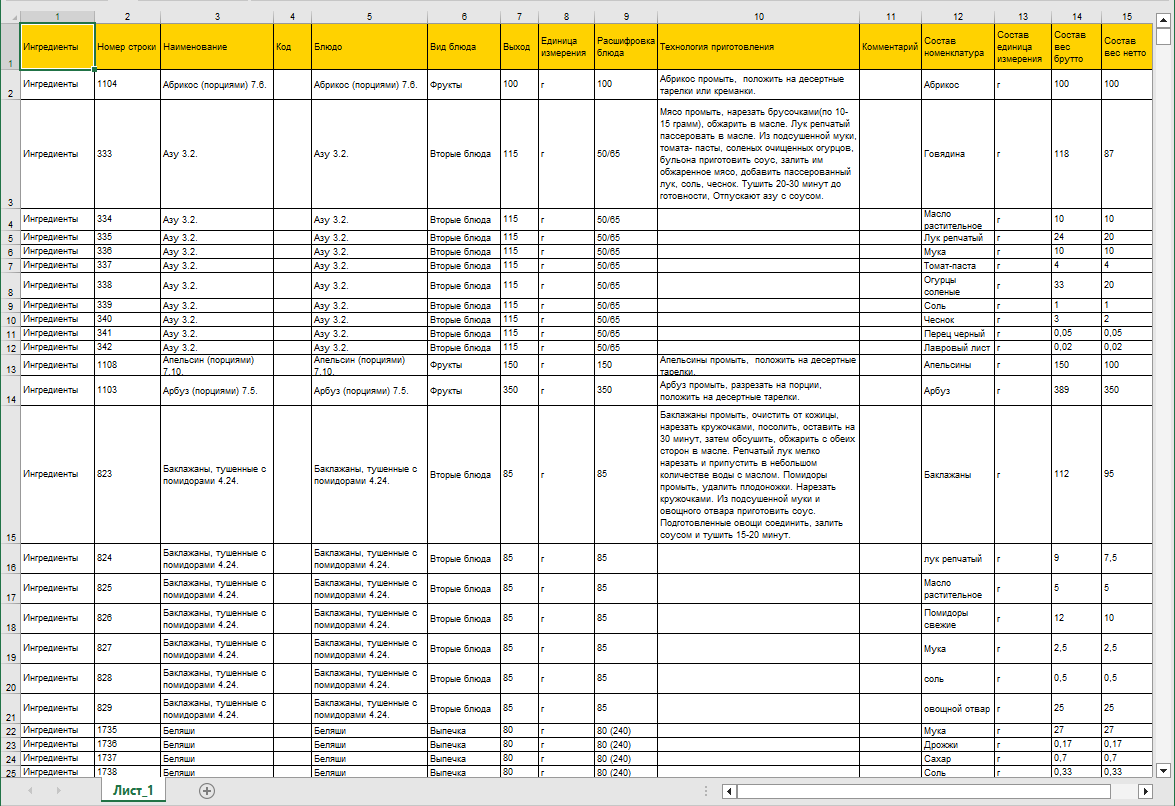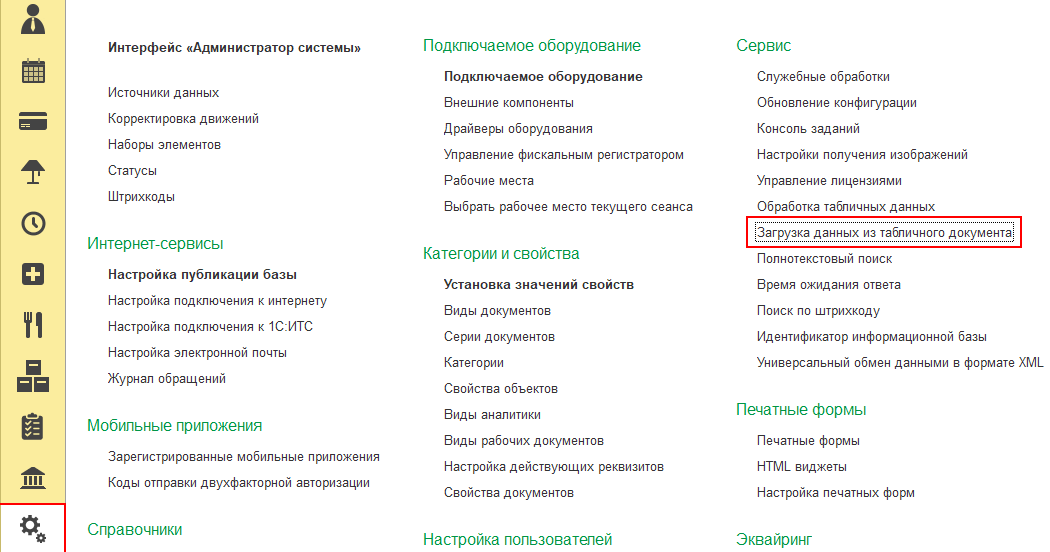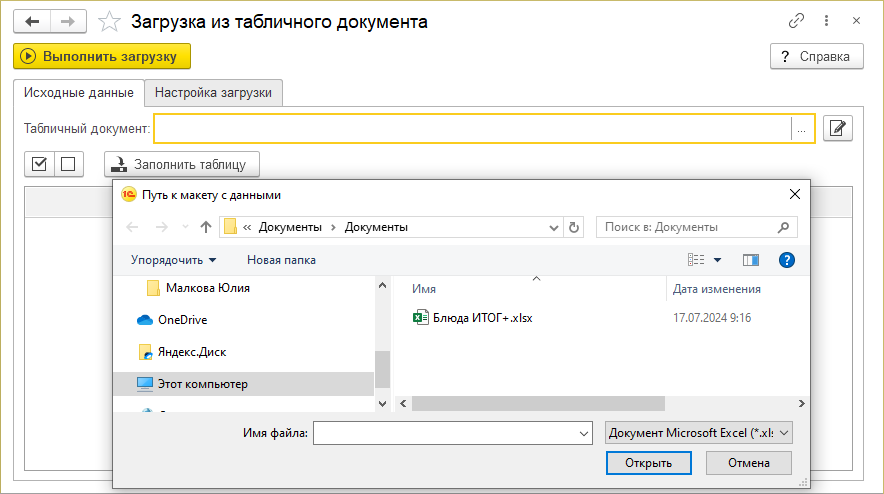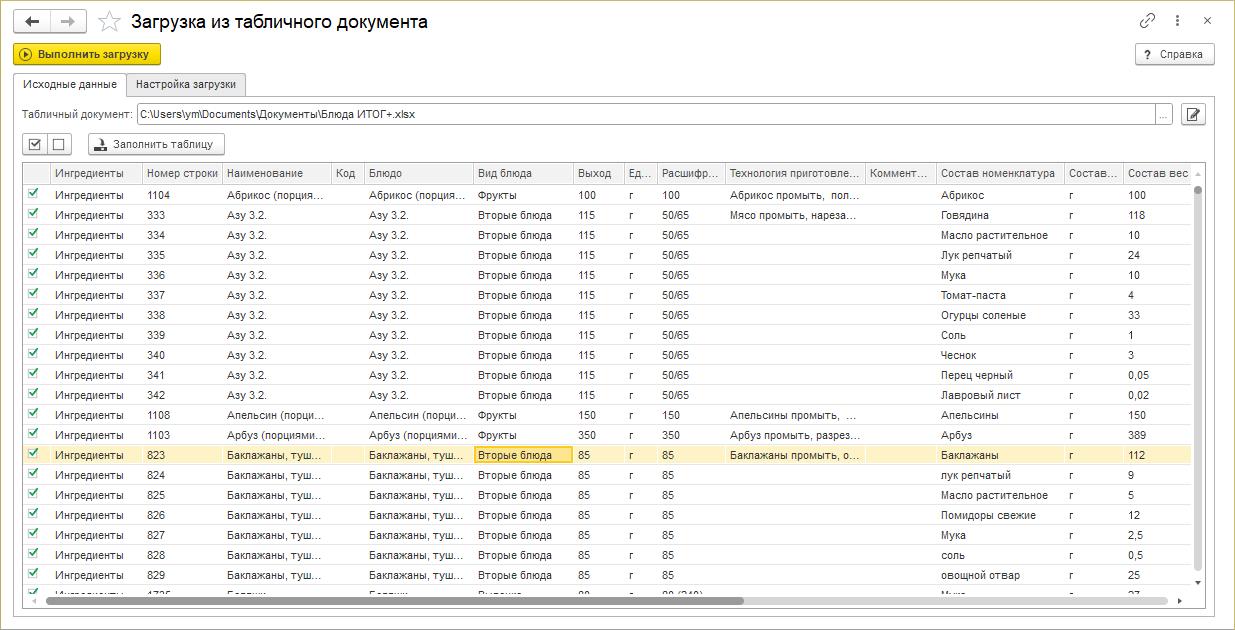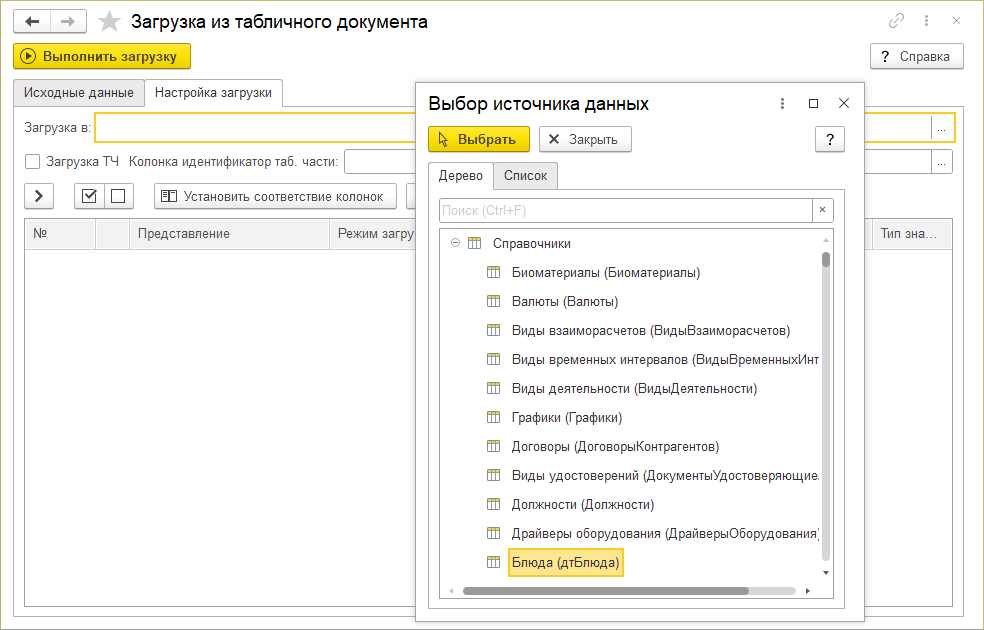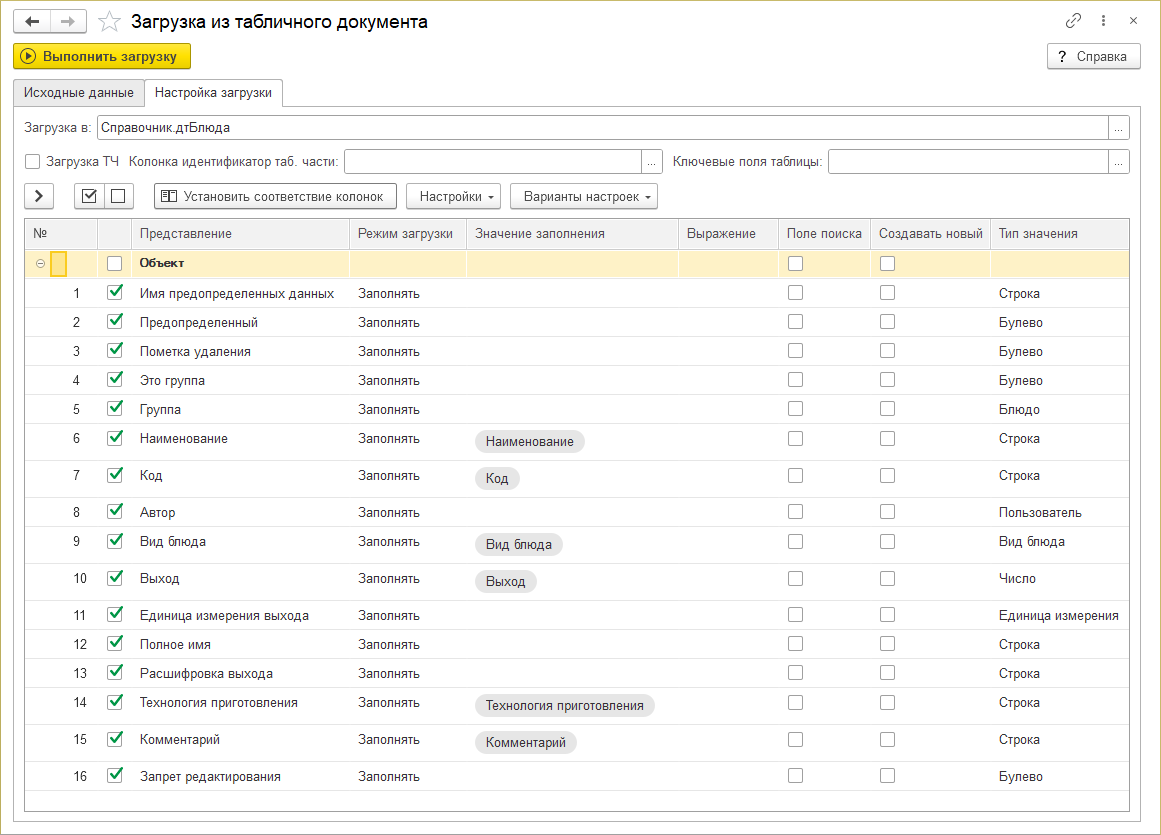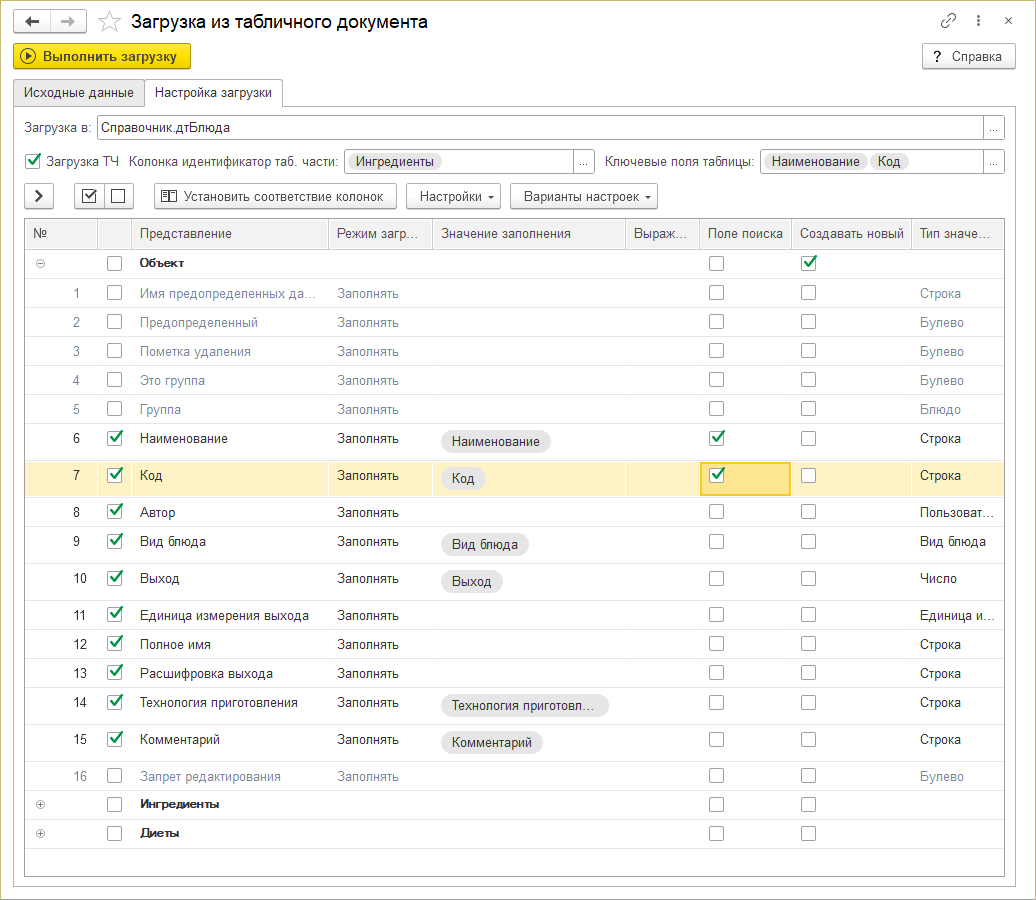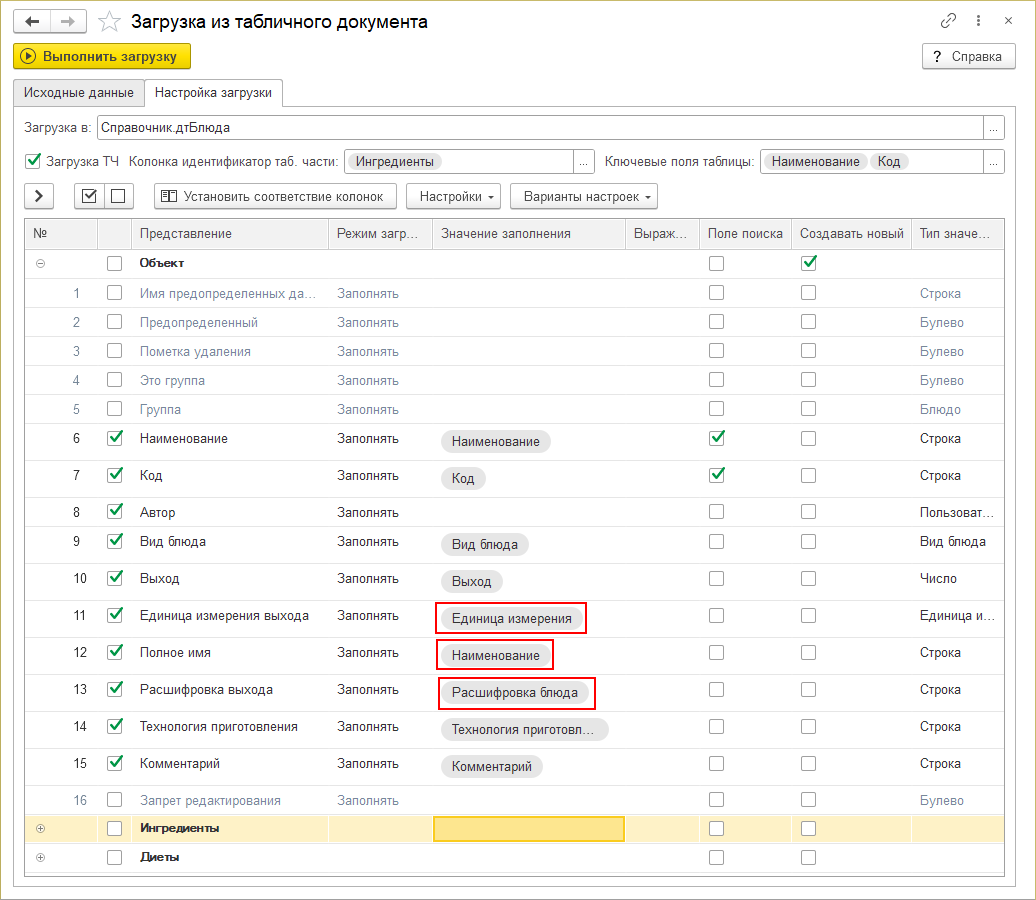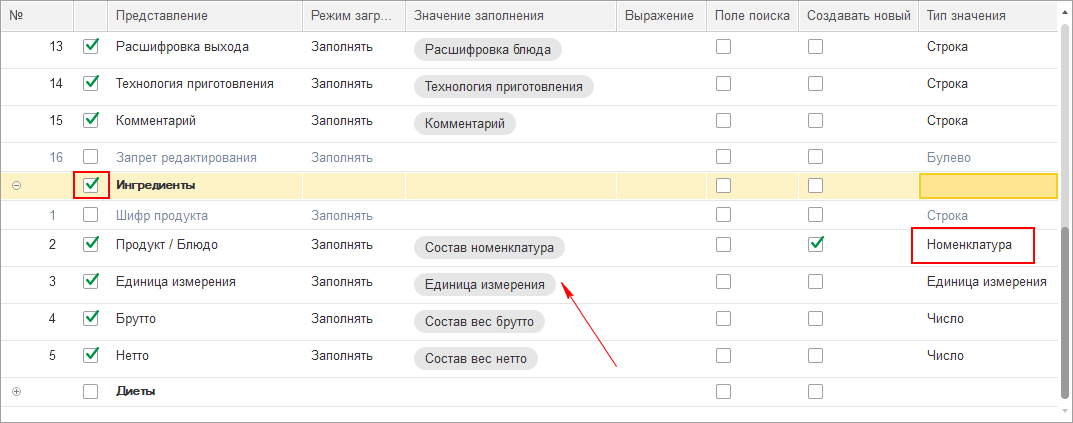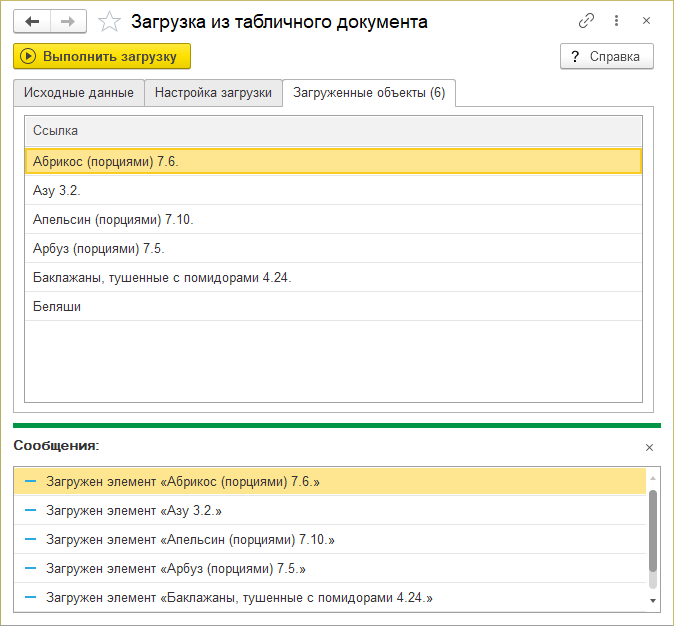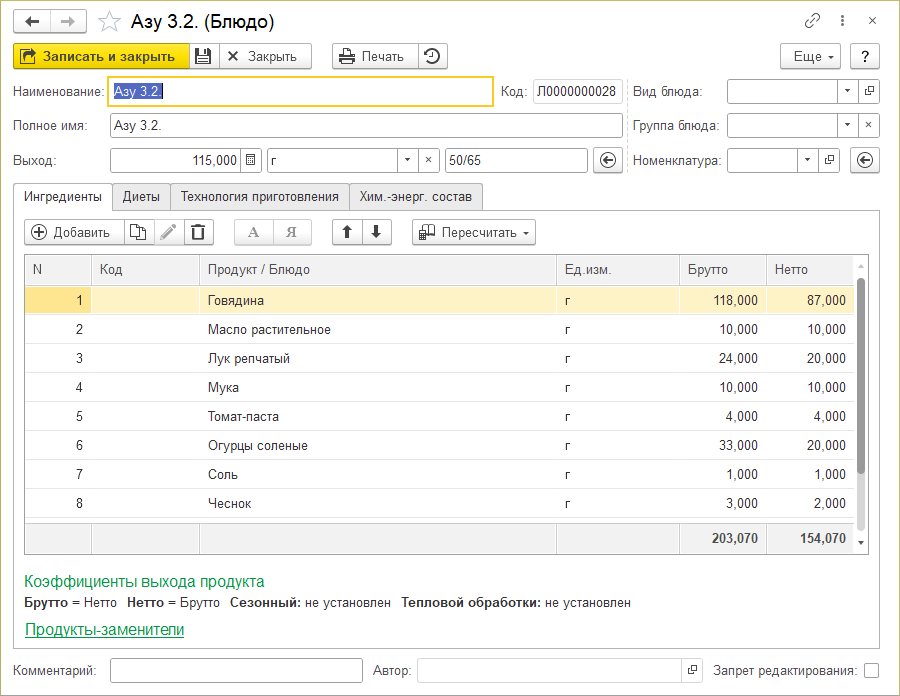Инструкция по заполнению справочника "Блюда" загрузкой данных из табличного документа
В этой статье рассказано, как в справочник «Блюда» основного раздела ПИТАНИЕ добавлять блюда через загрузку данных из табличного документа.
Подготовьте табличный документ MS Excel
Макет документа для загрузки выглядит следующим образом:
Первая строка в файле должна содержать наименования колонок.
Обязательными к заполнению являются колонки макета:
- Ингредиенты (идентифицирует табличную часть)
- Наименование
- Выход (не указывать дробные числа)
- Единица измерения (по умолчанию можно проставить граммы)
- Состав номенклатура (ингредиент/продукт в составе блюда)
- Состав единица измерения (по умолчанию можно проставить граммы)
- Состав вес брутто (допускаются значения с точностью до двух знаков после запятой)
- Состав вес нетто (допускаются значения с точностью до двух знаков после запятой)
Опционально (по усмотрению пользователя) заполняются колонки:
- Код (уникальный код в справочнике)
- Вид блюда
- Расшифровка блюда (представление выхода блюда по ингредиентам)
- Технология приготовления (достаточно заполнить для одного ингредиента блюда)
- Комментарий
Проверьте корректность заполнения документа перед загрузкой
- Удалите дубли продуктов;
- Нормализуйте наименования блюд, продуктов;
- Не допускайте, чтобы численные колонки содержали значения других типов;
- Не допускайте наличия дробных чисел в столбце «Выход».
Выполните загрузку документа
1. Зайдите в раздел программы АДМИНИСТРИРОВАНИЕ – СЕРВИС. Выберите пункт Загрузка данных из табличного документа
2. В открывшейся форме Загрузка из табличного документа на закладке Исходные данные выберите и откройте подготовленный табличный документ.
Данные загрузятся в том же макете, в каком были во внешнем исходном файле:
По умолчанию для загрузки отмечены все элементы списка. Если требуется загрузить одно или несколько блюд из списка, снимите все отметки и выделите галочкой только нужные блюда. При выделении отслеживайте, чтобы все ингредиенты в составе блюда были отмечены.
Проведите настройку загрузки данных в справочник
1. На закладке Настройка загрузки выберите справочник для загрузки – Блюда (дтБлюда)
Загрузится структура справочника Блюда:
2. Выполните ряд настроек для корректного заполнения справочника:
- Поставьте галочку на опции Загрузка ТЧ для загрузки табличной части из исходной таблицы с блюдами.
- В поле Колонка идентификатор таб. части выберите "Ингредиенты".
- В поле Ключевые поля таблицы выберите "Наименование" и "Код". Эти значения отвечают за уникальность блюда.
- С части элементов структуры, которые кажутся избыточными, можно снять галочку:
- - Имя предопределенных данных,
- - Предопределенный,
- - Пометка удаления,
- - Это группа,
- - Группа,
- - Запрет редактирования.
- По элементу Объект обязательно установите галочку "Создать новый". Без этого "Блюдо" в качестве объекта создаваться не будет.
- В "Поле поиска" установите галочки по ключевым реквизитам Наименование" и "Код. По ним программа проводит сверку с уже созданными ранее блюдами, для того чтобы дубль блюда не создавался (при этом, если по уже созданному блюду загружаются реквизиты, которых ранее не было, они будут добавлены).
На этом этапе настройки выглядят следующим образом:
3. В столбце "Значение заполнения" установите соответствие колонок справочника колонкам исходной таблицы с блюдами. Соответствие заполняется автоматически, если наименования колонок полностью совпадают. Если соответствие не установилось автоматически, его можно дозаполнить вручную (как в примере ниже):
4. Для загрузки ингредиентов (продуктов) блюда выполните следующие шаги:
- Установите галочку на элементе Ингредиенты
- Разверните список реквизитов элемента (по умолчанию все реквизиты отмечены; отметку можно убрать с реквизита Шифр продукта)
- Установите для реквизитов соответствие колонкам исходной таблицы с блюдами, заполнив "Значение заполнения"
- Для реквизита Продукт/Блюдо в столбце "Тип значения" установите "Номенклатура" и установите галочку "Создать новый", для того чтобы создавалась номенклатура продукта.
Выделив строку с реквизитом Продукт/Блюдо, раскройте подчиненную табличную часть и внесите для продукта значения элементов:
- - Наименование
- - Полное наименование
- - Учетная единица измерения (рекомендуем установить кг)
- - Комментарий (можно указать дату загрузки)
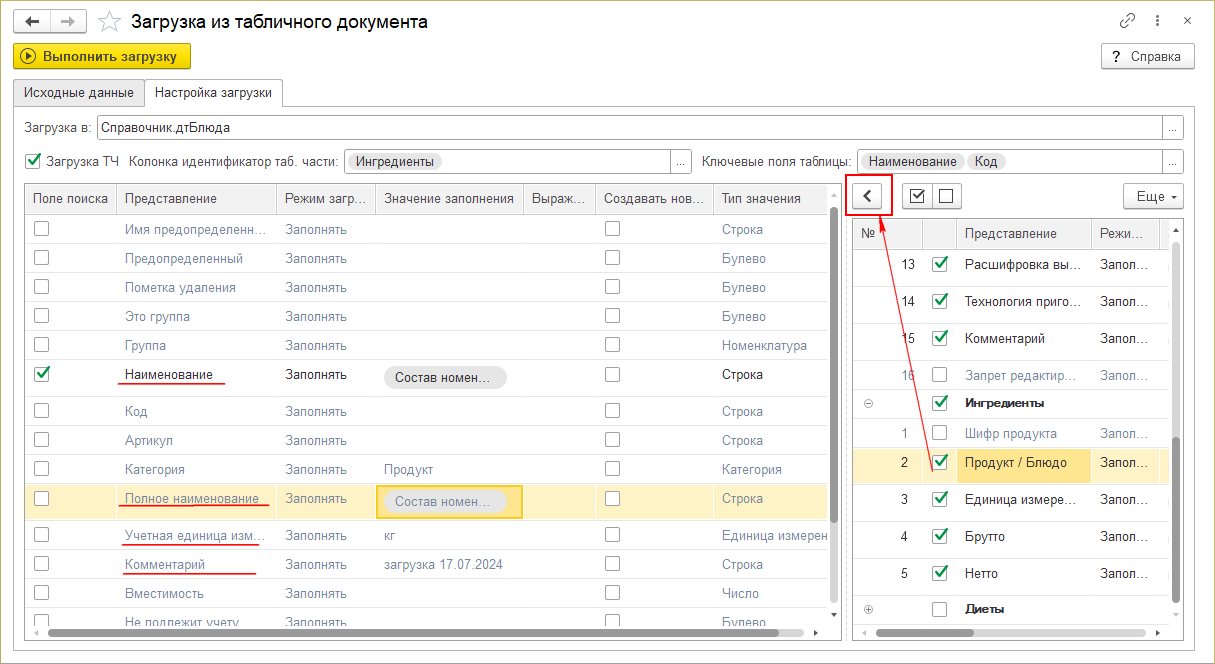
Проведите загрузку блюд в справочник
Нажмите на кнопку Выполнить загрузку для добавления блюд в справочник. Загруженные блюда отображаются на закладке Загруженные объекты
Карточка загруженного блюда выглядит следующим образом: